Crear instantáneas y vídeos
Introducción
Cámaras
Puede especificar ubicaciones y direcciones de vista en el espacio 3D y guardarlas como cámaras. A continuación, puede seleccionar una cámara para ir directamente a una ubicación concreta del modelo 3D. El mismo conjunto de cámaras define las vistas para los renderizados en 3D.
Por defecto, cinco cámaras predefinidas están presentes en cualquier proyecto. Proporcionan vistas de su proyecto desde cuatro lados y desde arriba. No es posible cambiar el nombre o eliminar una cámara predefinida, ni cambiarla a otro punto. Estas cámaras no se muestran en el plano de planta.
El usuario puede agregar cámaras personalizadas y ajustarlas según sea necesario.
Cámaras de filmar
Otro tipo de cámara es la cámara de filmar. A diferencia de las cámaras normales, una cámara de filmar no es un objeto separado, sino parte de una trayectoria de la película. Una trayectoria de la película es un camino a lo largo del cual usted se desplaza virtualmente mientras graba un vídeo.
Cámara activa
Puede acceder a las cámaras y a las cámaras de filmar en la pestaña Propiedades de las cámaras del Inspector, en las secciones Objetos accesorios de las plantas en el Árbol del proyecto y en el plano de la planta. Sólo el Inspector muestra las cámaras predeterminadas.
Para que una cámara muestre su vista en la vista 3D, seleccione esta cámara en el Inspector, el Árbol del proyecto o el plano de planta. Una cámara de este tipo se denomina «cámara activa».
La posición de la cámara activa se indica en el plano de planta mediante un tronco que generalmente parece un triángulo.
Cámara activa:
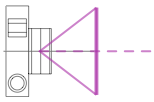
Cámara de filmar activa:
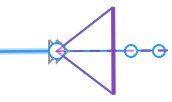
El tronco le da una idea de la dirección de la vista y el campo de visión de la cámara activa.
Para mostrar u ocultar el tronco, utilice el interruptor Mostrar punto de vista 3D de la sección 2D del los Ajustes del programa.
Siempre hay una cámara activa en el proyecto. Puede ser una cámara normal o de filmar, o una cámara temporal cuando la imagen de la vista 3D no se corresponda con ninguna de las cámaras de su proyecto. Una cámara temporal no tiene icono en el plano de planta. El tronco muestra su posición y dirección.
Un icono en la esquina superior derecha de la vista 3D indica el tipo de cámara activa.
Cámara normal activa:
Cámara de filmar activa:
Si no aparece ningún icono, significa que está activa una cámara temporal o predefinida.
En cuanto empiece a caminar en 3D, la cámara activa se moverá junto con usted. El icono de cámara en la vista 3D le indica que puede cambiar la posición de la cámara activa. Si no quiere, haga clic en cualquier objeto, suelo o cielo para dejar de seleccionar la cámara. Se utilizará entonces una cámara temporal y el icono de la cámara desaparecerá de la vista 3D. También puede bloquear las cámaras en el Árbol del proyecto.